班班通电子白板说明书删减后的.docx
《班班通电子白板说明书删减后的.docx》由会员分享,可在线阅读,更多相关《班班通电子白板说明书删减后的.docx(10页珍藏版)》请在冰豆网上搜索。
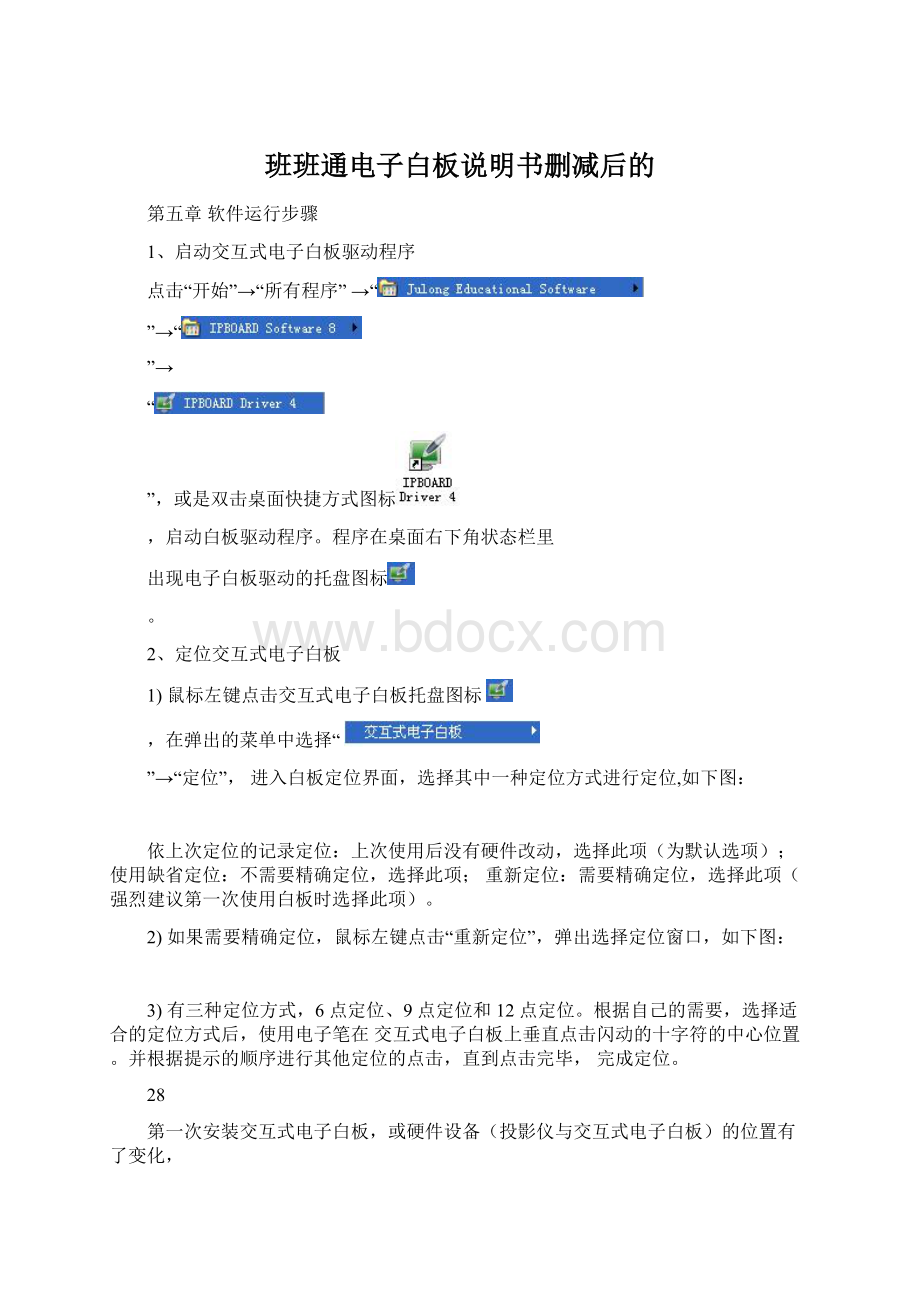
班班通电子白板说明书删减后的
第五章软件运行步骤
1、启动交互式电子白板驱动程序
点击“开始”→“所有程序”→“
”→“
”→
“
”,或是双击桌面快捷方式图标
,启动白板驱动程序。
程序在桌面右下角状态栏里
出现电子白板驱动的托盘图标
。
2、定位交互式电子白板
1)鼠标左键点击交互式电子白板托盘图标
,在弹出的菜单中选择“
”→“定位”,进入白板定位界面,选择其中一种定位方式进行定位,如下图:
依上次定位的记录定位:
上次使用后没有硬件改动,选择此项(为默认选项);使用缺省定位:
不需要精确定位,选择此项;重新定位:
需要精确定位,选择此项(强烈建议第一次使用白板时选择此项)。
2)如果需要精确定位,鼠标左键点击“重新定位”,弹出选择定位窗口,如下图:
3)有三种定位方式,6点定位、9点定位和12点定位。
根据自己的需要,选择适合的定位方式后,使用电子笔在交互式电子白板上垂直点击闪动的十字符的中心位置。
并根据提示的顺序进行其他定位的点击,直到点击完毕,完成定位。
28
第一次安装交互式电子白板,或硬件设备(投影仪与交互式电子白板)的位置有了变化,
必须选择“重新定位”。
上次使用后没有硬件改动,但是为了保证使用的精确度,可以选择“依上次定位的记录
定位”对交互式电子白板进行快速定位。
不需要精确定位,可以选择“使用缺省定位”。
3、启动交互式电子白板软件
当电子白板已与计算机正常连接,且软件驱动程序已经开启时,
(1)可点击“开始”→“所有程序”→“
”→“
”
“
”,或是双击桌面上电子白板软件的快捷方式图标
,启动应用程序,弹出登录窗体,如下图:
(2)可以直接点击“登录”进入电子白板软件或输入用户名和密码进行登录,输入用户名和密码登录可以创建个人的工具条和图片、模板资源(创建个人用户名和密码的方法见下页)。
默认进入软件的控制模式。
(3)软件的窗口模式界面如下:
29
具体操作方法可查看菜单栏:
“帮助”→“帮助”,打开帮助文档,查找相关信息。
4、注册电子白板软件
如果已连接电子白板,则不需要注册,如果未连接电子白板,则需要进行注册,否则只能使用试用版软件,且只能试用20次。
注册电子白板软件方法:
双击桌面电子白板软件快捷方式图标
,弹出如下对话框:
30
1)若选择的“是,通过Internet激活”,则点击“下一步”,如下图:
在此输入相关的信息,并根据提示输入产品密钥,使用向导进行下一步的操作,直至注册完成。
2)若选择的“否,以后再激活”,则继续使用该试用版软件,但只能试用20次。
在打开软件程序后,若想要注册,也可以通过“帮助→在线注册”,根据激活向导来完成注册。
5、创建个人用户名和密码的方法
1)点击“开始”→“所有程序”→“
”→“
”→
“
”,弹出以下页面:
输入管理员身份登录,默认管理员账号:
administrator,密码是:
julong。
2)进入用户管理页面
3)创建个人用户的方法:
点击
或“编辑用户”→“新建用户”或是鼠标右击空白处,在弹出的菜单中选择“新建用户”。
32
4)输入用户名及其密码,选择“创建”:
5)创建成功后出现该用户:
33
6、屏幕录制(格式为.avi或.wmv)
1)点击“开始”→“所有程序”→“
”→“
”→“
”,弹出以下页面:
2)点击
,进行相关参数设置。
3)点击
,修改文件保存路径,默认路径为:
“D:
\Backup\我的文档\MyVideos”。
第六章面板功能键介绍
功能键
功能键定义
控制模式下功能
窗口模式下功能
注解模式下功能
透明注解模式下
功能
“定位”
定位
定位
定位
定位
“控制模式”
无效
切换至控制模式
切换至控制模式
切换至控制模式
“注解模式”
切换至注解模式
切换至注解模式
无效
切换至注解模式
“窗口模式”
切换至窗口模式
无效
切换至窗口模式
切换至窗口模式
“Office嵌入”
切换至Office嵌入
切换至Office嵌入
无效
无效
模式
模式
“新建空白页”
切换至注解模式,
新建空白页
新建空白页
新建空白页
并新建空白页
“上一页”
无效
上一页
上一页
上一页
“下一页”
无效
下一页
下一页
下一页
“普通笔”
切换到透明注解模
普通笔
普通笔
普通笔
式,并使用普通笔
“荧光笔”
切换到注解模式,
荧光笔
荧光笔
荧光笔
并使用荧光笔
“板擦”
无效
板擦
板擦
板擦
“回放”
无效
回放页面
回放页面
回放页面
“打印”
打印
打印
打印
打印
“自定义1”
自定义
自定义
自定义
自定义
“自定义2”
自定义
自定义
自定义
自定义
“自定义3”
自定义
自定义
自定义
自定义
“自定义4”
自定义
自定义
自定义
自定义
第七章常见问题及解决方法
1.启动软件时,提示“和白板通讯失败,请确认白板已经正确和电脑连接。
”
检查是否使用了白板提供的专用串口线,串口线是否正确连接。
如果使用USB2.0toRS232C转接线,检查是否与专用串口线正确连接,同时检查USB驱动程序是否正确安装。
检查交互式电子白板是否已通电(电源插口处红色指示灯亮,通电正常)。
检查COM1至COM10串口是否被占用,交互式电子白板必须使用COM1至COM10中的一个。
检查交互式电子白板驱动程序是否正确安装。
2.启动软件时,提示“加载XML文件出错”
检查IE的版本,如果IE为5.0或以下版本,则请将IE升级到6.0版本。
3.交互式电子白板上只有部分区域能写字
检查交互式电子白板定位是否正确,书写处是否超出电子白板感应的有效区。
4.在进行交互式电子白板定位时,有些定位点看不到检查投影机水平偏移和垂直偏移是否正确。
确保整个电脑屏幕中的内容能够完整的投影到交互式电子白板上。
5.电子笔写不出字或写字不顺畅
检查当前软件的工作模式。
在控制模式下不能进行书写。
写字的时候不要同时按电子笔上的按钮。
要保持电子笔笔尖与交互式电子白板板面垂直。
电子笔不能按的太紧。
检查电子笔的笔尖是否因写字时用力过大,而导致笔尖凹陷在笔内被卡住。
检查电池电量,更换电池。
6.如何退出交互式电子白板软件?
点击浮动工具条上的“弹出菜单”图标按钮,在弹出的二级菜单中,点击“退出”。
或点击主菜单条的“文件”→“退出”。
7.为什么投影投出去图像为梯形?
为什么要进行梯形校正?
如何进行梯形校正?
投影机放置不平时(如:
前面高后面低或者前面低后面高),投影在交互式电子白板上,就有可能出现梯形。
投影的图像呈梯形,画面就会失真,需要进行梯形校正。
一般的情况下,有些投影机可以使用遥控器就可以进行校正,有些投影机通过抬高其高度也可以校正。
具体的校
37
正方法,请根据自己购买的投影机说明书进行校正。
梯形矩形
8.交互式电子白板需要配备什么类型的投影机?
满足下面所有3个条件的投影机都适合。
1)正投式投影机;
2)能支持计算机的分辨率;
3)最小光功率大于等于500流明,具体的需要根据房间大小选购。
9.串口已被占用怎么办?
台式电脑和笔记本电脑都有增加新串口的能力,在计算机中安装一块串口卡(注:
对于笔记本电脑,安装的是PCMCIA
串口卡)可以解决。
10.可用25针串口接头代替9针串口接头吗?
可以,但必须在计算机中装配一个25-9针的适配器。
11.如果用了不可擦除的油性彩笔在交互式电子白板上书写了该怎么办?
交互式电子白板在使用的过程中,一定要注意不能使用油性彩笔在交互式电子白板上书写!
万一出现这种情况,必
须立即用脱脂棉蘸酒精轻轻的擦拭交互式电子白板的板面。
12.如何清洁交互式电子白板的板面?
用干净的湿布轻轻的擦拭交互式电子白板板面。
注意:
湿布一定要拧干,不能有水流出,更不能让水从底框渗入板内。
13.若电子白板接口板坏掉怎么办?
请用螺丝刀把接口板盒上的螺丝扭掉,打开接口板盒,去掉固定接口板上的螺丝,拔去排线插座,重新换上新的接口板即可!
38
第九章交互式电子白板性能指标
内容
规格
白板参数
工作原理
电磁感应
定位方式
六点定位/九点定位/十二点定位
传输方式
USB2.0有线传输
跟踪速度
8m/s
定位精度
±1mm
工作电压
5V±0.5V
工作温度
-10℃~50℃
工作湿度
相对湿度:
30%~80%
存储温度
-25℃~70℃
存储湿度
相对湿度:
10%~90%
计算机接口
USBTORS232接口
传输速度
19200bps
传输距离
≤15m
电子笔电池使用寿
不同的电池使用寿命不同,普通碱性电池可连续使用3个月
命
39